Introduzione
Questo documento descrive le istruzioni dettagliate per registrare un FCM (Firepower Chassis Manager) su piattaforme Firepower 4100/9300 su un dispositivo locale SSM (Smart Software Manager).
Contributo di Tomasz Kmiec, Cisco TAC Engineer.
Prerequisiti
Requisiti
Cisco raccomanda la conoscenza dei seguenti argomenti:
- Firepower Chassis Manager su Firepower serie 4100/9300
- On-Prem Smart Software Manager
- Modello di licenza intelligente per i prodotti Firepower
Componenti usati
Le informazioni fornite in questo documento si basano sulle seguenti versioni software/hardware:
- Firepower Chassis Manager 2.7(1.92)
- Smart Software Manager On-Prem 7
Le informazioni discusse in questo documento fanno riferimento a dispositivi usati in uno specifico ambiente di emulazione. Su tutti i dispositivi menzionati nel documento la configurazione è stata ripristinata ai valori predefiniti. Se la rete è operativa, verificare di aver compreso l'impatto potenziale di qualsiasi passaggio.
Premesse
Cisco Smart Software Manager On-Prem (in precedenza noto come satellite di Cisco Smart Software Manager) è un componente di Cisco Smart Licensing che funziona in combinazione con Cisco Smart Software Manager. Offre visibilità e report quasi in tempo reale delle licenze Cisco acquistate e usate, offrendo allo stesso tempo alle organizzazioni con esigenze di sicurezza un modo per accedere a un sottoinsieme delle funzionalità SSM di Cisco senza usare una connessione Internet diretta per gestire la loro base di installazione.
Procedura
Una volta che Smart Software Manager On-Prem è stato registrato per lo smart account, eseguire la procedura seguente per registrarlo in FCM.
Passaggio 1. In FCM, selezionare Sistema > Licenze > Call Home, modificare e salvare le impostazioni di Call Home utilizzando l'indirizzo:
https://[FQDN del server locale]/Transportgateway/services/DeviceRequestHandler

L'FQDN del server locale deve corrispondere al nome comune host configurato nell'SSM.
Per controllare il nome comune dell'host configurato nel locale SSM 7, accedere all'area di lavoro Amministrazione SSM e passare alla scheda Sicurezza.

Suggerimento: SSM Host Common Name può essere verificato anche usando il comando openssl s_client -connect dello strumento OpenSSL [OnPrem server IP]:443
MCPrT:~ user$ openssl s_client -connect 10.48.23.171:443
CONNECTED(00000003)
depth=2 O = Cisco, CN = Cisco Licensing Root CA
verify error:num=19:self signed certificate in certificate chain
verify return:0
---
Certificate chain
0 s:/CN=CiscoSat7.cscotaclab.com/OU=TC/C=US/O=Cisco
i:/C=US/O=Cisco/CN=TG SSL CA
1 s:/C=US/O=Cisco/CN=TG SSL CA
i:/O=Cisco/CN=Cisco Licensing Root CA
2 s:/O=Cisco/CN=Cisco Licensing Root CA
i:/O=Cisco/CN=Cisco Licensing Root CA
---
[...]
Nota: in caso di modifica del nome comune dell'host tramite la GUI di SSM, sincronizzare SSM con l'account locale nella pagina delle licenze Cisco usando una delle due opzioni di sincronizzazione:
1. On-Demand Online: presuppone che sia disponibile una connessione Internet e viene eseguita tramite Sincronizzazione completa.
2. Manuale su richiesta: viene eseguito tramite Sincronizzazione manuale > Sincronizzazione completa


Verificare che il nome di dominio completo (FQDN) sia risolto dal server DNS configurato in FCM.
Suggerimento: è possibile controllare la possibilità di utilizzare SSM nella CLI di FCM a livello di gestione locale
FPR4110# connect local-mgmt
FPR4110(local-mgmt)# ping CiscoSat7.cscotaclab.com
PING CiscoSat7.cscotaclab.com (10.48.23.171) from 10.62.148.38 eth0: 56(84) bytes of data.
64 bytes from 10.48.23.171: icmp_seq=1 ttl=53 time=47.9 ms
64 bytes from 10.48.23.171: icmp_seq=2 ttl=53 time=47.9 ms
Passaggio 2. Accedere all'area di lavoro Licenze locali SSM 7 e selezionare Smart Licensing > Inventario > Generale.
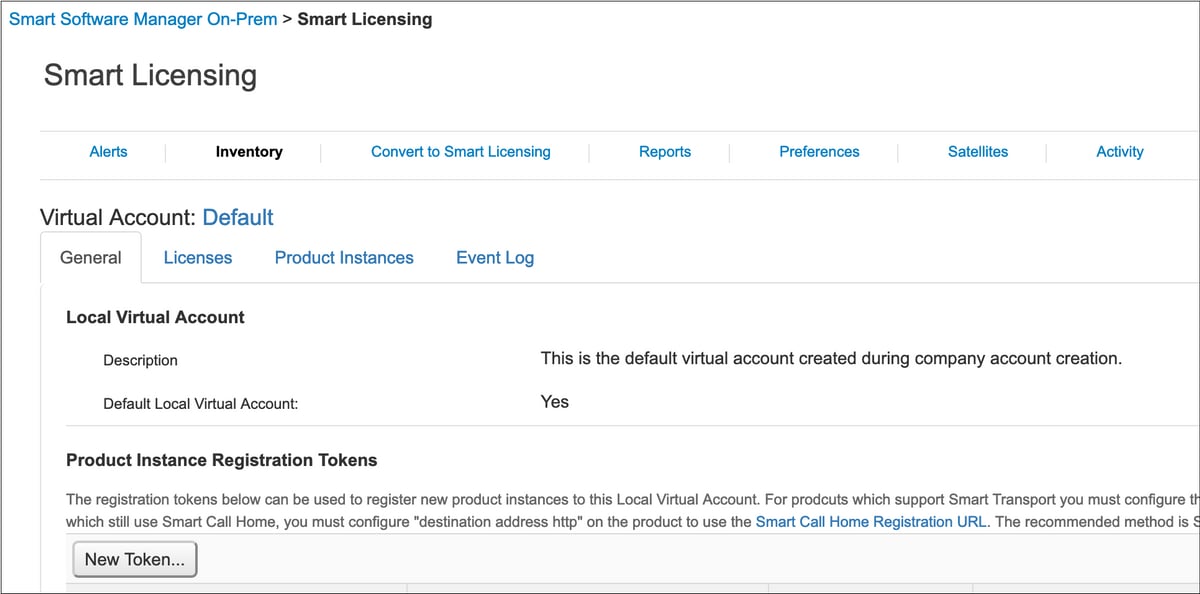
Passaggio 3. Selezionare Nuovo token per generare un token.

Passaggio 4. Immettere la descrizione, l'ora di scadenza per un token e selezionare Create Token.

Passaggio 5. Copiare il token negli Appunti.
Passaggio 6. Selezionare FCM System > Licensing > Smart License, incollare il token e selezionare Register.

Verifica
Lo stato della licenza può essere confermato selezionando System > Licensing > Smart License o eseguendo il comando show license tech support sulla CLI di FCM:

FPR4110# show license techsupport
Smart Licensing Tech Support info
Smart Licensing Status
======================
Smart Licensing is ENABLED
Registration:
Status: REGISTERED
Smart Account: _satellite_server
Virtual Account: Default
Export-Controlled Functionality: ALLOWED
Initial Registration: SUCCEEDED on Feb 03 2020 20:50:39 CET
Last Renewal Attempt: None
Next Renewal Attempt: Aug 01 2020 21:50:39 CEST
Registration Expires: Nov 02 2020 09:37:25 CET
License Authorization:
Status: AUTHORIZED on Feb 03 2020 20:50:44 CET
Last Communication Attempt: SUCCEEDED on Feb 03 2020 20:50:44 CET
Next Communication Attempt: Mar 04 2020 20:50:44 CET
Communication Deadline: May 03 2020 21:47:43 CEST
[...]
Informazioni correlate




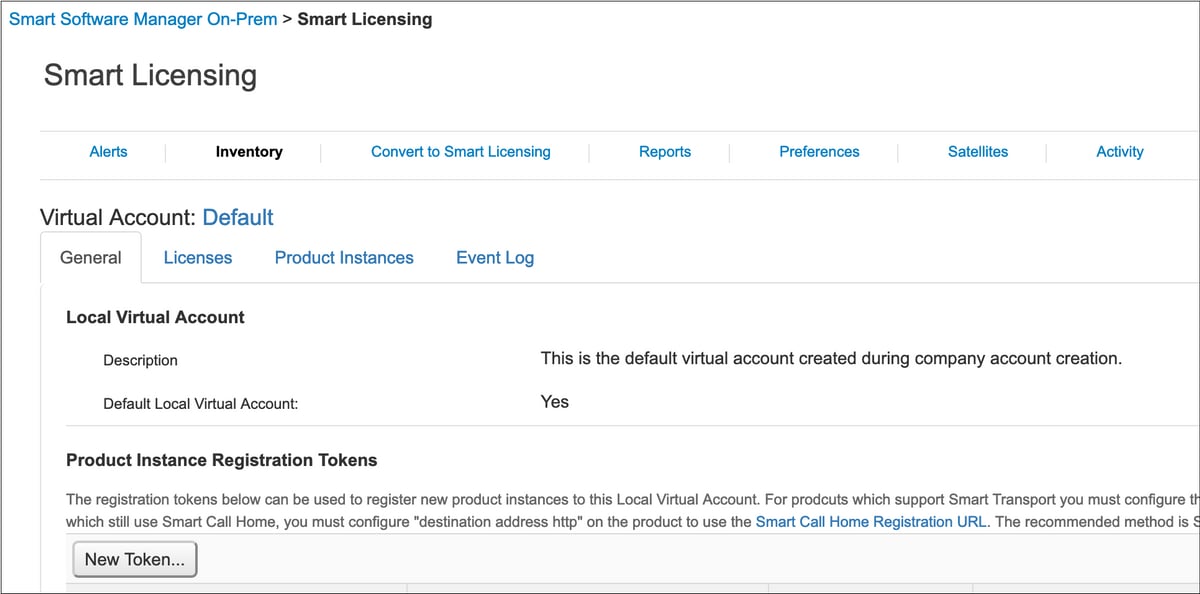




 Feedback
Feedback